不少朋友想尝试做动画短片,一听说要学专业软件、还要会画画,立马就打了退堂鼓。其实真不用这么犯怵,选对工具就能少走很多弯路。我自己用万彩动画大师做过几支短片,从零基础到出片也就花了几天,按照这4个动画短片设计制作步骤来,新手也能轻松上手。
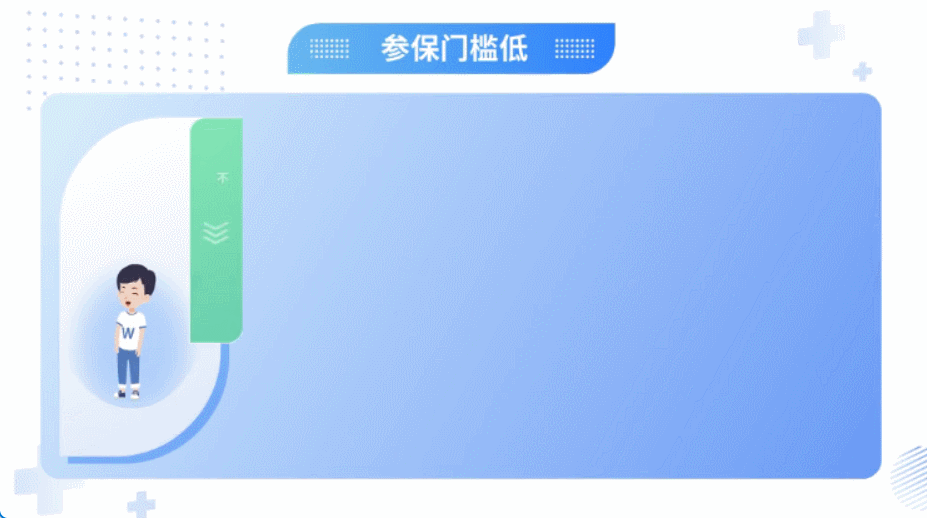
第一步:先定主题搭脚本,不用想太复杂
做短片前,先想清楚你要表达啥——是科普一个小知识,还是介绍自家产品,哪怕是记录一段生活趣事都能当主题。别一开始就追求宏大叙事,简单的内容反而更容易做好。
比如我之前做过一支“垃圾分类小科普”的短片,先把“可回收物、厨余垃圾”这些核心知识点列出来,再拆成3个10秒左右的小片段,用“先提问+再解答”的方式写脚本。要是你没头绪,万彩动画大师里的AI脚本助手特别实用,输入“宠物喂养技巧”这类关键词,它就能帮你梳理出大致思路,省得自己对着空白文档发呆。
第二步:套模板找素材,省时间还出效果
这一步是帮你快速搭起短片的“骨架”。打开万彩动画大师,首页的模板库特别全,卡通风、商务风、简约风都有,选一个和你主题搭的模板,双击就能改文字、换图片,不用自己从零开始画场景。
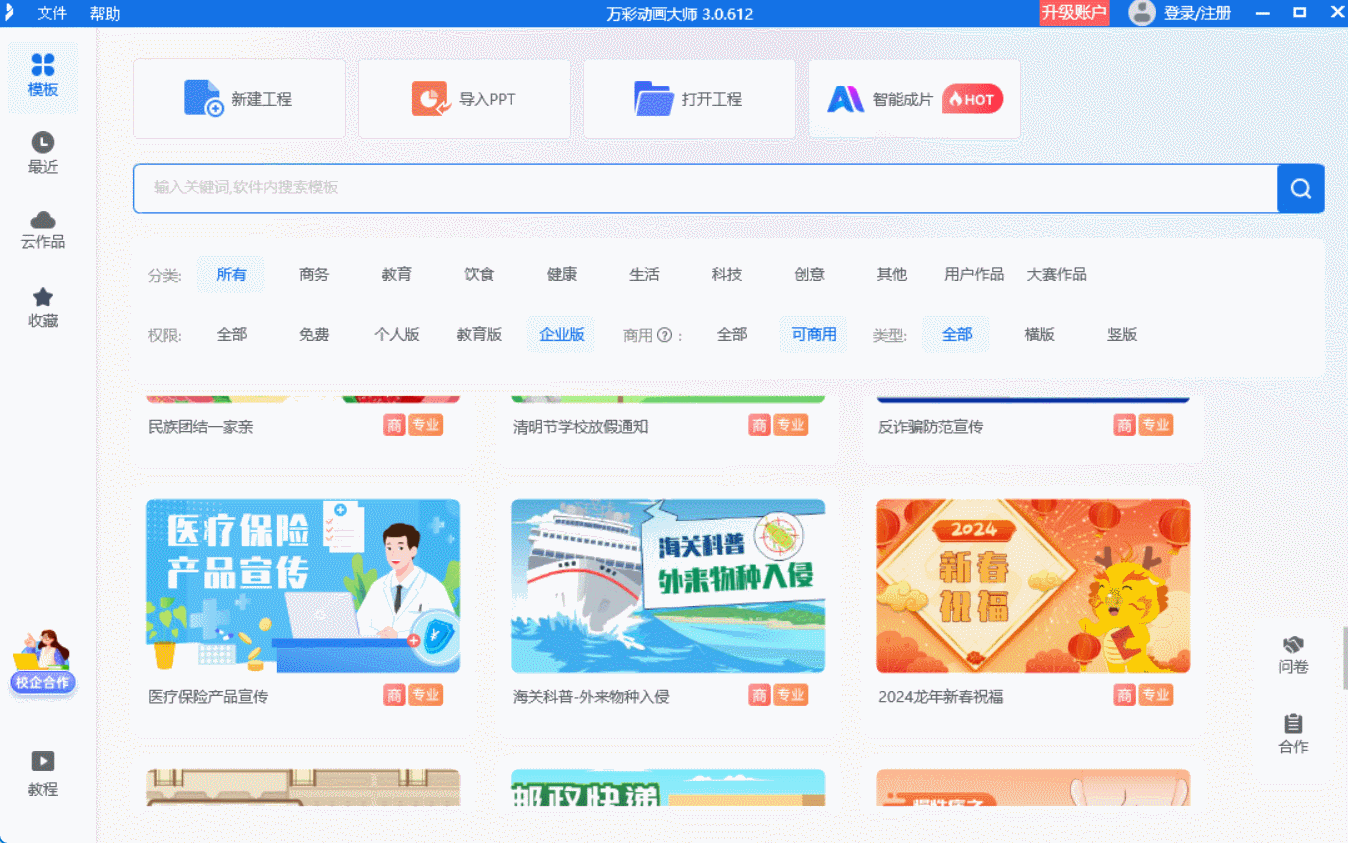
我之前做产品介绍片时,直接用了商务风模板,把产品图替换进去,再从素材库里拖了几个小人角色,不到半小时就搭好了3个场景。素材库里的角色、道具、背景图都是现成的,拖拽就能用,像我这种没一点手绘基础的人,也能做出看起来很专业的画面。
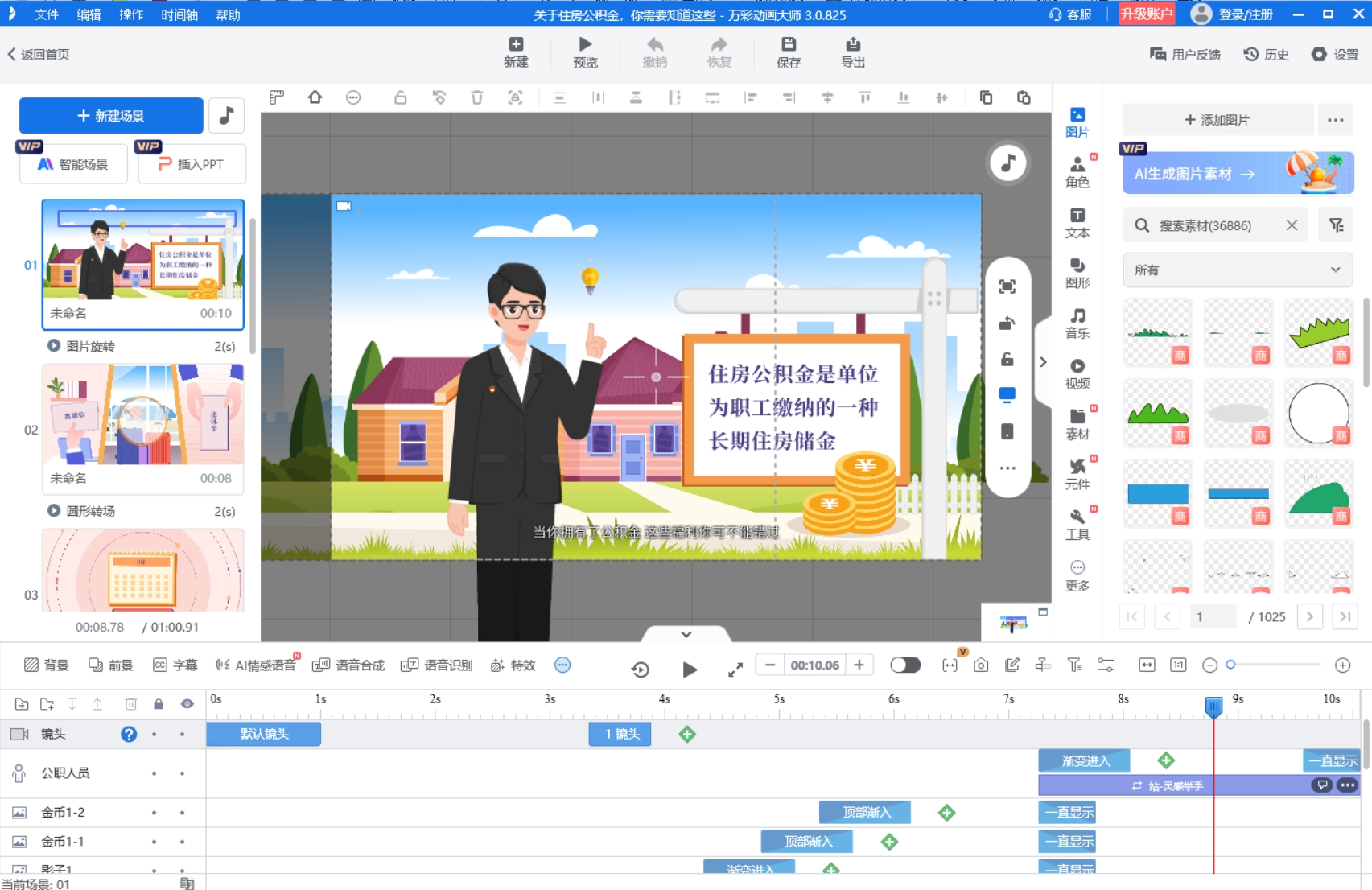
第三步:加动效配声音,让画面“活”起来
画面搭好后,加点小动效就能让短片更生动。选中角色或文字,从软件的预设动画里挑个“渐变出现”“旋转入场”的效果,点一下就生效。我之前给角色加过“走路”的动画,不用调复杂参数,一键就能让小人动起来,还能搭配口型让它“说话”。
转场效果也不用纠结,AI会根据前后场景推荐合适的样式,比如从“提问画面”转到“解答画面”,它会自动匹配一个柔和的过渡效果。再从音效库里挑段背景音,配上按键、翻页的小音效,整个短片的质感一下就上来了。
第四步:预览导出,AI助力更省心
最后一步很简单,点预览按钮从头到尾看一遍,确认画面没卡顿、声音没错位,就可以导出了。软件支持MP4、GIF等格式,选对应的分辨率就能适配抖音、微信这些平台,而且AI智能渲染特别快,之前我做的1分钟短片,导出也就花了两三分钟。
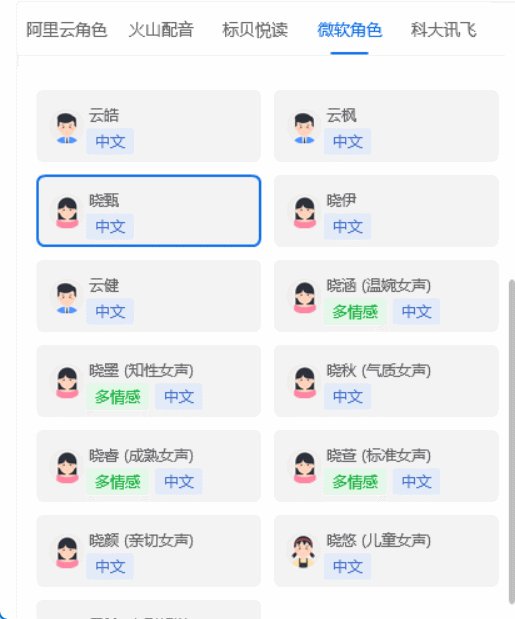
值得一提的是,万彩动画大师的AI配音和AI智能成片功能特别贴心。要是你不想自己配音,输入文字就能生成不同音色的语音,从温柔女声到活泼男声都有,还能调语速和语气;AI智能成片更方便,上传脚本和素材,它能自动帮你搭配场景和动效,着急出片的时候,这个功能能省不少事。
其实做动画短片真没那么难,选对工具、按步骤来,普通人也能做出好看的作品,试试就知道有多轻松了。
万彩动画大师官方下载地址:https://www.animiz.cn/

